CorelDraw在工程绘图的运用诠释
时间:2022-07-11 11:25:00
导语:CorelDraw在工程绘图的运用诠释一文来源于网友上传,不代表本站观点,若需要原创文章可咨询客服老师,欢迎参考。
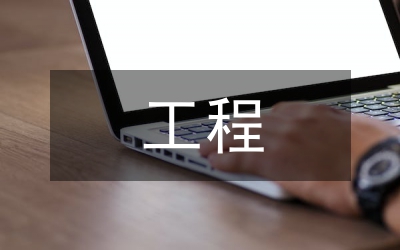
随着计算机辅助设计技术的迅猛提高,以及一些先进的计算机绘图软件的出现,计算机绘图的优势在实践中得到充分展示。而coreldraw软件是加拿大Corel公司开发的图形软件,它是在WINDOWS系统下操作,能建立和编辑一些专业质量的图表和演示图片,可以使用文本、图像、色彩设计和图表,从其他程序装入数据或卸出数据到其他程序等,并具有一些高级修改技巧和产生特殊效果的功能,只要具有基本的软件知识和软件应用经验的制图人员可直接使用,即便是非专业制图人员,经短时间培训便可应用。在此新形势下,本文结合CorelDraw图形软件重要的处理功能在工程绘图中遇到的问题作探讨,并总结实用的制图经验与技巧。
一、Coreldraw图形软件重要的处理功能
Coreldraw图形软件的特点是图形处理功能极强,定位精确,而且使用灵活,可以利用其内嵌的AUTOLISP语言编制用户自己的图形处理命令或图表编辑命令,使图上一些繁杂的标注工作、制表工作轻而易举地得以完成。下面分别介绍Coreldraw图形处理的几个主要功能:
(一)编辑修改功能
Coreldraw图形软件是一种矢量图形设计软件,功能强大,使用方便,显示美观。Coreldraw8.0软件有一些非常好的功能,可简化设计。
1.自定义状态栏功能。Coreldraw的操作屏幕窗口与AutoCAD等大多数绘图软件一样,工作界面上都具有标题栏、菜单栏、“标准”工具栏、“属性”工具栏、工具箱、滚动条、状态栏和绘图窗口,还有标尺、页计数器、调色板等,如用户还可以保存和加载自定义的“调色板”,供特定的项目或绘图类型使用。
2.制作符号库。可以在Coreldraw中制作所需的符号库,方便以后的调用。在Coreldraw中,建立一个对象,然后根据这个对象,使用轮廓笔功能,建立一个封闭的路径,再将设计好的符号添加到“符号框”中,方便以后作用。利用Coreldraw的强大编辑功能,可以做出各种类型的符号。
3.“形状”工具功能。当直线和曲线不符合要求时,“形状”工具提供了强大的编辑修改功能Coreldraw图形对象都有结点,当用“形状”工具选择图形对象时结点就变大,编辑可以通过、增加或删除结点,改变结点的类型,分开和连接结点,以及操纵控制曲线形状的控制点,以达到修改和编辑图形的目的。
(二)Coreldraw的导入导出功能
由Coreldraw生成的文字、表格可以任意修改和编辑其大小、旋转、间距、对齐、字的前后调位、重新组合等,并且由常用、office软件生成的文字表格可以通过Coreldraw的“编辑/插入新物体”功能将文字表格插入到Coreldraw的指定位置并编辑修改。
1.导入功能。当插图文件是位图文件时就无法取消组合,对于从Word、WPS等文档中复制而来的简单的位图文件,宜采用缩放调整原图大小在Coreldraw中照样重新绘制的方法;对于复制而来的繁杂的位图文件,则根据实际情况进行编辑。当插图文件是图元文件时,可将插图取消组合,转换为图形对象。
2.导出功能。Coreldraw软件提供了完善的输入输出功能,并具有卓越的打印功能,能处理多种文件格式,可直接用于文件输出成ps格式。因此将文件导出成ps文件,导入Coreldraw图层,和Coreldraw软件编辑图、文字组版混排,Coreldraw绘图软件能以矢量格式图形、位图格式图形、RTF格式、文本格式、HTML格式等导出,用于发排。
3.用“图框裁剪”功能。裁剪图幅图框裁剪功能(PowerClip)允许用户把一个图形对象塞进另一个图框中。先确定裁切范围并用矩形工具绘出裁切框,删去填充色。PowerClip裁切后默认图形中心是原对象中心,如果裁切框不居中,就要对原图的中心位置进行调整。调整方法是另外再绘一个大的辅助图框,大到两个图框中心重叠后还能包围原图为止,然后用中心对齐方法将两个图框中心重叠。接着同时选中原图和辅助图框,单击“效果”菜单的“图框精确裁剪”,选中“放置在容器中”,出现一个黑色箭头,用黑色箭头在裁切框上单击,框外的图形被裁去。这种方法最大缺陷是裁切后的图不能再进行编辑,最大优点是裁切后丝毫不影响对象属性。
二、Coreldraw绘图的实用经验和技巧
笔者在运用CorelDraw8.0绘图的实践中,总结了不少编图经验和技巧,希望能为其他的CorelDraw用户提供有益的帮助。CorelDraw提供了许多功能强大的工具,帮助制图人员排列和组织绘图中的对象,从诸如复制、组合、分隔、合并对象等简单操作,控制任何绘图中对象的垂直顺序,对齐或分布对象从而获得所需要的精确排列,使用“对象管理器”的高级功能来协助组织和管理整个图集,极大地拓展了制图人员的创造力。
(一)“拖放”编辑功能
对象产生的变化会自动同时反映到“绘图窗口”和“对象管理器”中。拖放编辑可在“对象管理器”内部或者“对象管理器”与“绘图窗口”之间进行。制图人员可以使用“绘图窗口”、“对象管理器”或将二者组合起来进行文档的编辑。可以采用“拖放”方式在同一页面的图层内部和图层之间排序对象;可以通过“拖放”应用图形、文本和颜色样式;可以“拖放”方式编辑对象的轮廓色和填充色;可以通过“拖放”创建和编辑PowerClip对象;还可以“拖放”进行群组或取消群组;可采用“拖放”方式编辑对象的数据信息。
(二)方便快捷的图层管理
Coreldraw与AutoCAD一样,在绘制图形时,可以对不同的图形对象分别设置在不同的图层,以方便绘制图形。但Coreldraw通过“物件管理员”泊坞窗的操作可以对不同图层更方便容易地改变图层属性。
(三)CorelScript应用程序
使用Corel脚本文件当选择了多个对象生成复杂的图形时,往往需要重复一系列的操作,此时可应用CorelScript应用程序,生成一个脚本文件,直接运行即可。如境界线色带的制作,可将境界线选择、轮廓图应用、分隔和合并处理、交互式透明设置保存为一个脚本文件,当需要对一条境界线造色带时,直接运行色带脚本。
(四)与多种图形文件进行交换问题
其他格式的图形文件输入到Coreldraw程序中不能太复杂,否则输入到Coreldraw中有的图形会莫名奇妙地变形而少一些线条或转换速度过慢,并且也不能直接转换3DMSX认可的文件格式。所以要将源图形的轮廓线尽量设置为细线,并取消闭合图形的任何填充。而要转换成与3DMSX所兼容的文件格式,可先将图形导出到AutoCAD中,再在AutoCAD中转换成3DMSX能认可的文件格式。
Coreldraw在编辑和排版上还有很多技巧,例如图例框中的图例和文字排版需要用到对齐功能、均匀分布功能,多窗口编辑功能可以在多幅不同图形之间进行对象的移动、拷贝等工作,这些都需要在实际操作中不断摸索和应用。
三、结语
总而言之,Coreldraw软件的图文编辑功能非常强大,操作简便、图形效果好。它能够进行精确的图纸设置、辅助线设置;能够进行精确的定位,绘制精确的制图线条,进行任何直线、曲线的变形;能够进行完美的数据标注;能够对图线进行任意线型的设置。但也有一些不足之处,应充分重视Coreldraw软件基础图形库建设,符号库中提供最基本的图形符号需自行设计和制作,并将每组信息存入符号库以供调用,因此基础图形库的建立与编辑是一个系统而复杂的工作。这需要制图工作者在实践中不断积累经验,才能绘制出更加美观的图形。
- 上一篇:小议智能组卷的设计与实现
- 下一篇:贯彻纸业公司情况调研汇报